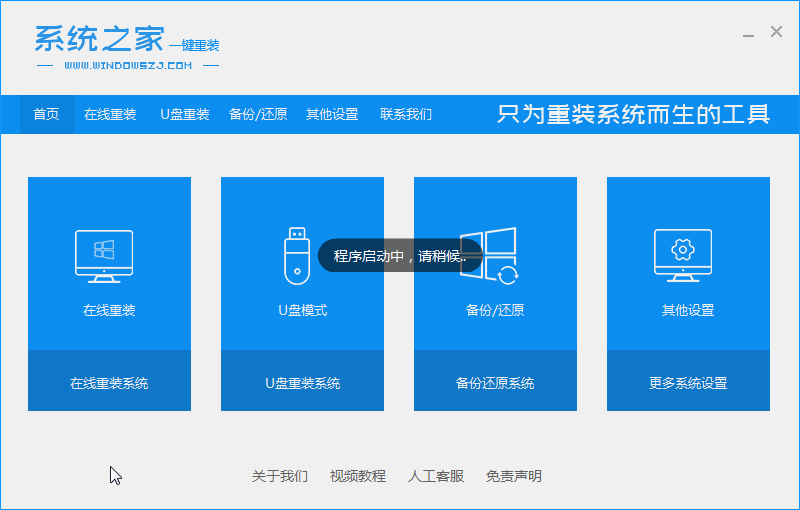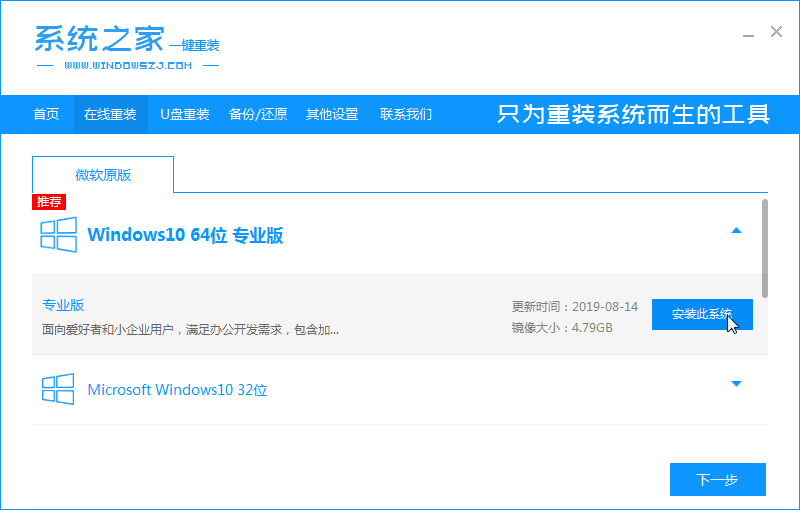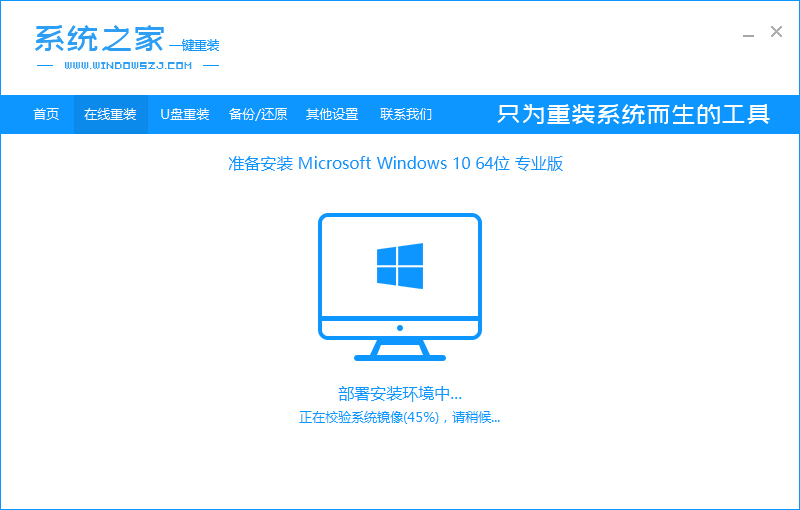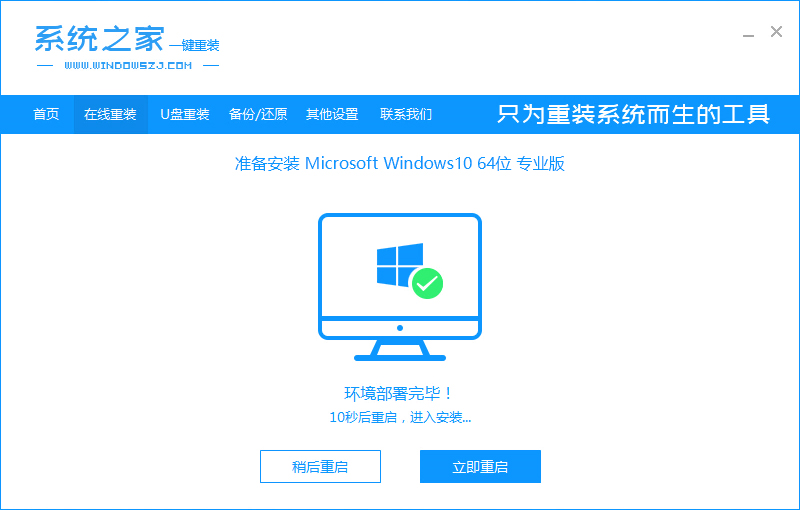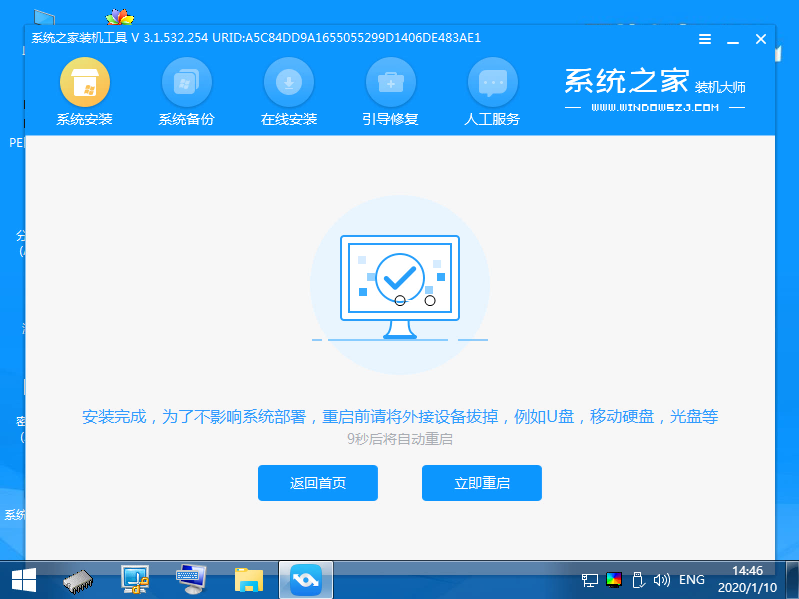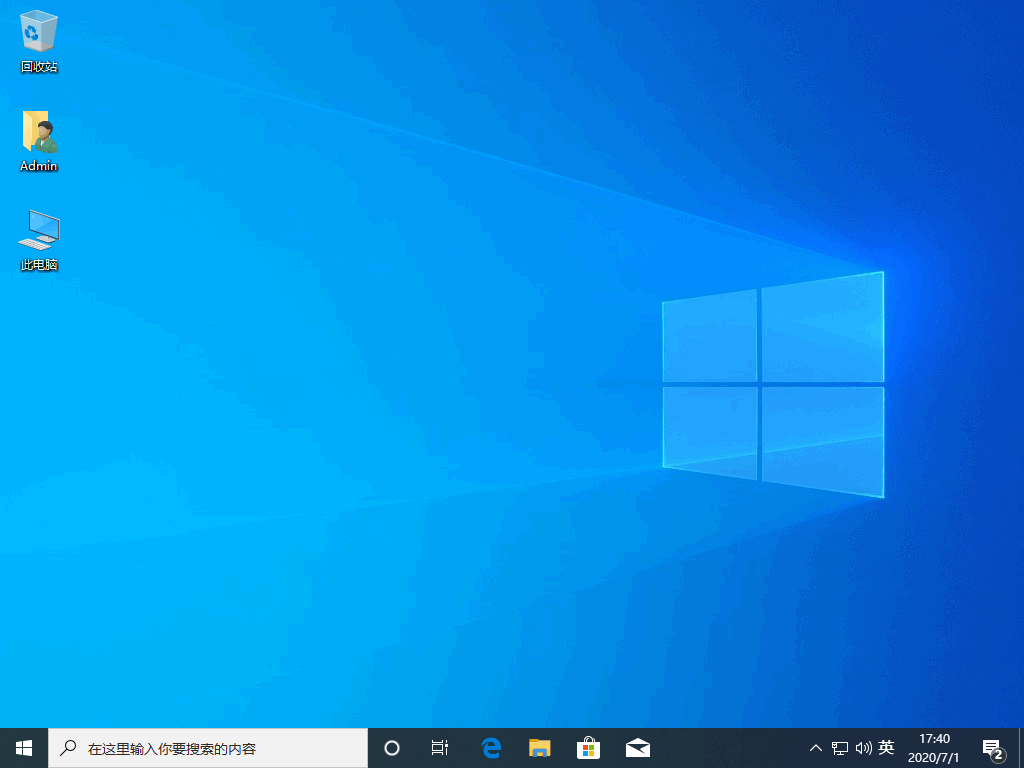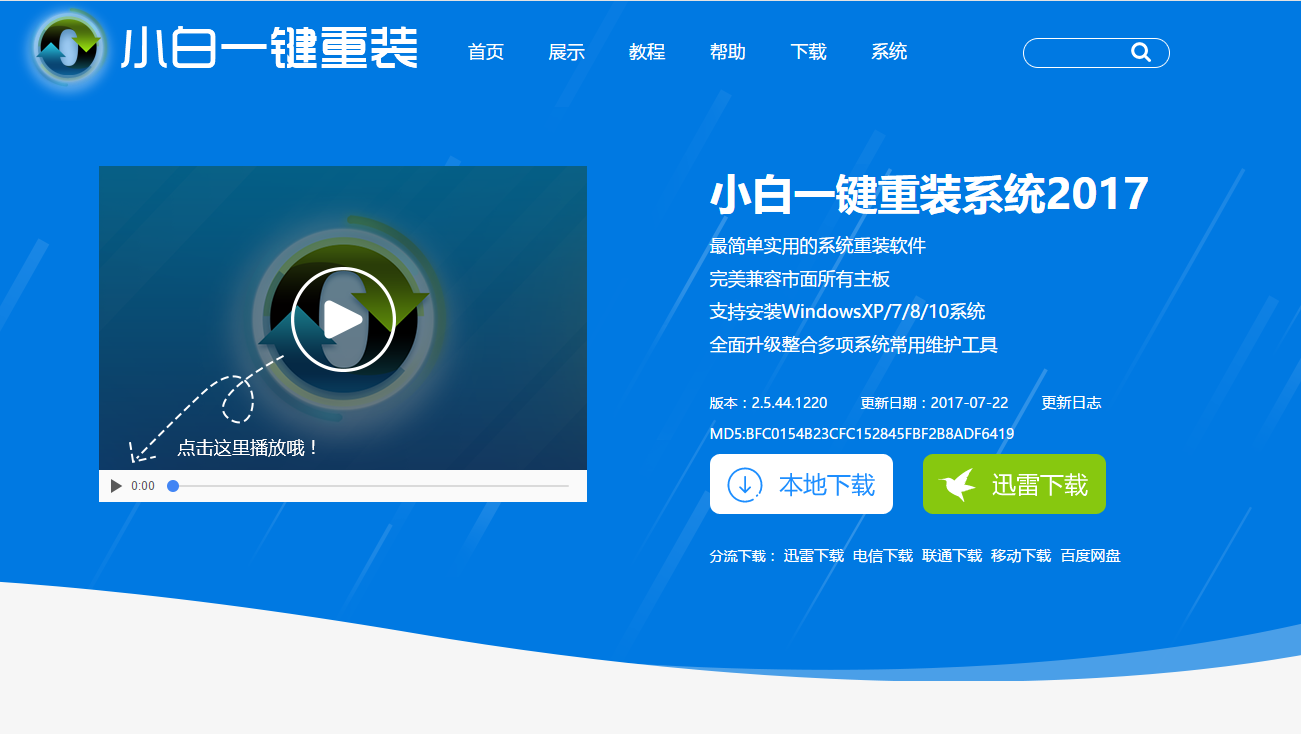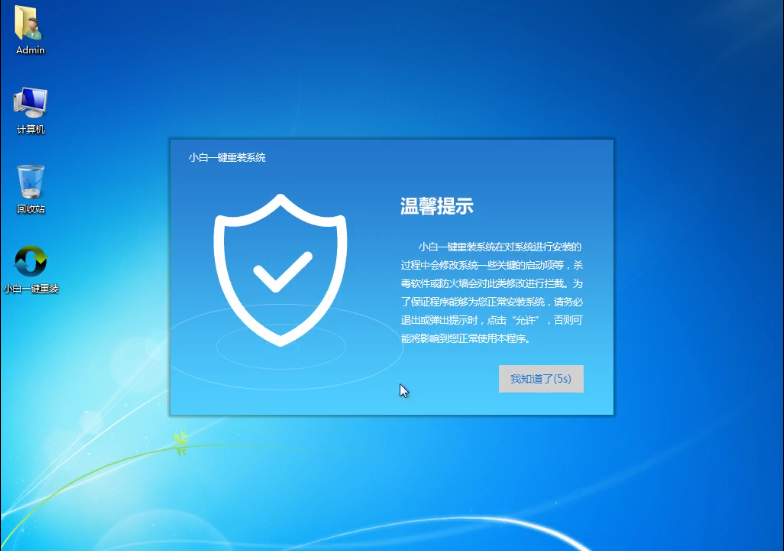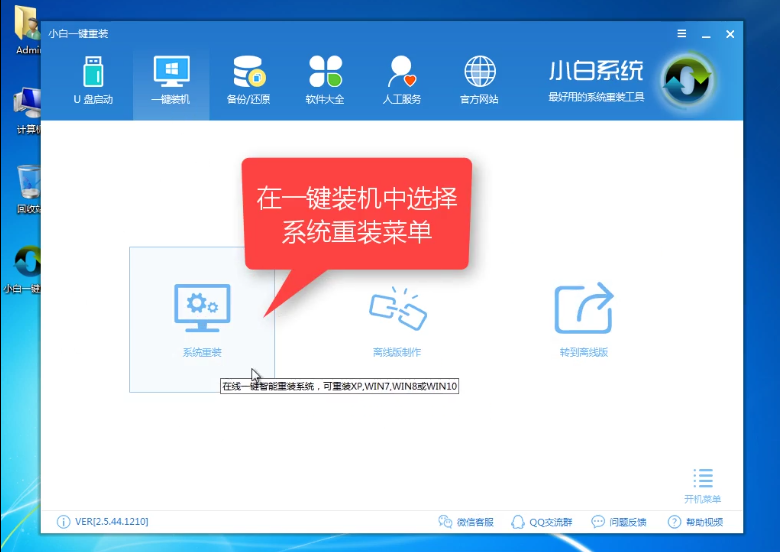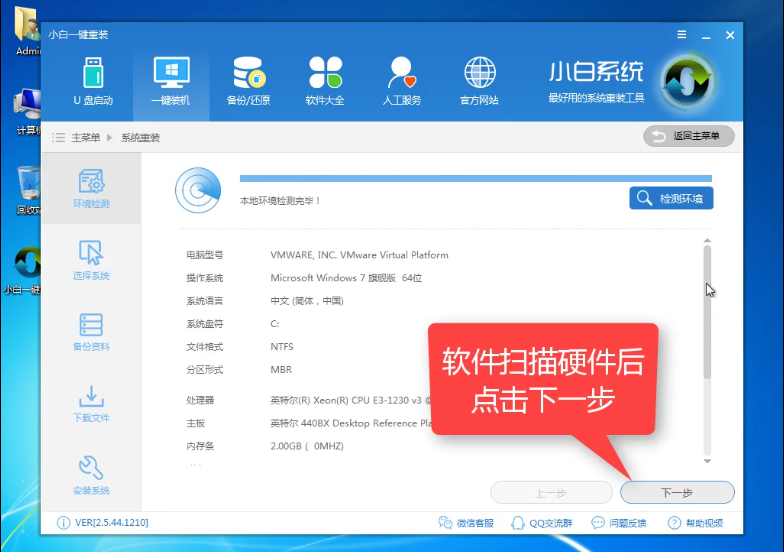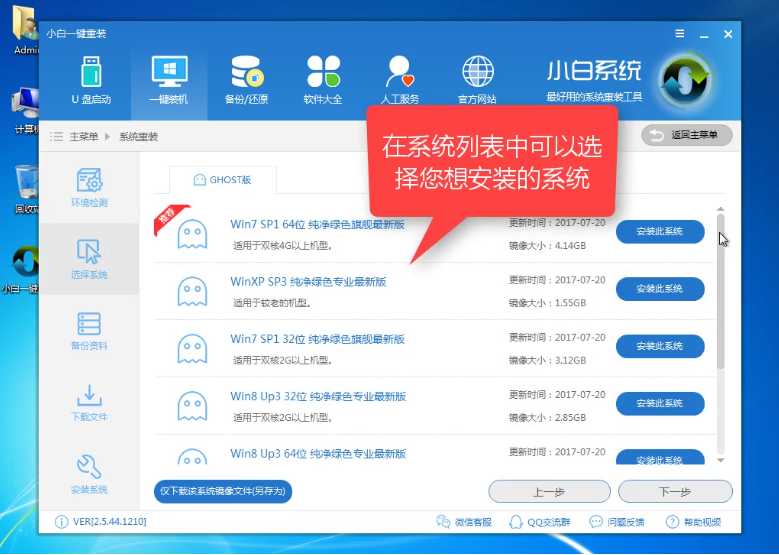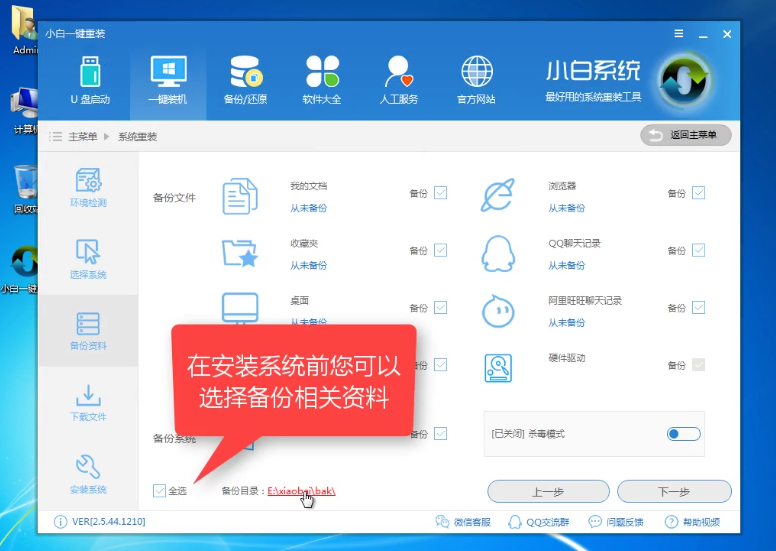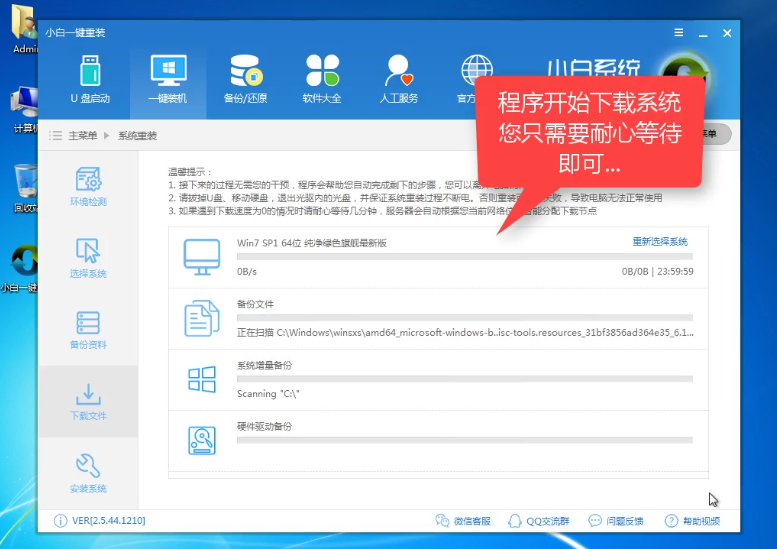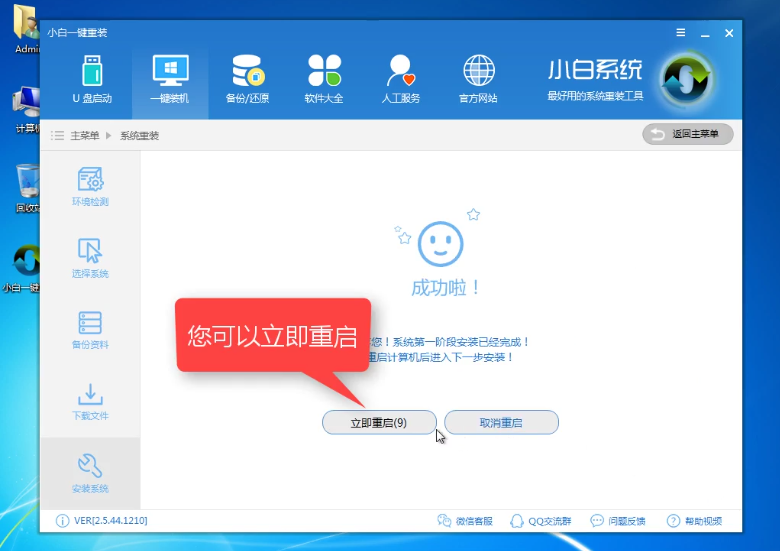傻瓜式一键安装win10安装教程
小白一键重装是目前最简单、最安全、最实用的win10一键安装软件,满足绝大部分用户的基本需求,只需简单几步就可以让你的电脑成功重装win10,如果你现在还不知道怎么安装系统,那么小编我强烈推荐你使用这款软件。
很多朋友都想要知道win10傻瓜式一键安装的方法是什么,其实windows10傻瓜式一键安装的方法是非常简单的,如果大家想要学习的话,小编当然会教大家windows10一键安装的方法!下面就给大家带来win10一键安装图文教程吧。
傻瓜式一键安装win10图文教程
1、在电脑浏览器搜索之家官网并下载【系统之家一键重装系统软件】,或者直接单击(立即下载)。
2、注意在安装系统之前要关闭电脑杀毒软件,避免影响网速。双击打开系统之家一键重装系统软件,自动推荐适合的系统,单击【安装此系统】。
3、耐心等待下载安装。
4、安装完成后点击立即重启电脑。
5、重启完电脑之后在进入安装界面完成安装就可以啦。
******************* 下面是旧款软件安装教程 *******************
我们先打开浏览器,搜索【小白一键重装】或者点击直达链接
win10一键安装界面1
选择下载方式后下载,可以看到速度非常快。
win10一键安装界面2
下载好后安装打开,会看到小白软件的温馨提示,点【我知道了】
win10一键安装界面3
选择【系统重装】
win10一键安装界面4
进入系统检测,完成后点击【下一步】
win10一键安装界面5
在合适的win10系统点击【安装此系统】
win10一键安装界面6
可以选择备份自己的资料
win10一键安装界面7
等待下载
win10一键安装界面8
可以不用等待,直接重启
win10一键安装界面9
会看到windows启动管理器,选择【DOS-GHOST】
win10一键安装界面10
解压中,接下来都是自动化安装
win10一键安装界面11
更新注册表
win10一键安装界面12
正在启动中
win10一键安装界面13
安装成功,进入桌面
win10一键安装界面14
安装完成。
win10一键安装界面15
以上就是win10傻瓜式一键安装的方法了,希望能帮的到大家,感兴趣的朋友可以想下载,以备不时之需。
系统下载排行榜71011xp
番茄花园Win7 64位推荐旗舰版 V2021.05
2俄罗斯大神Win7 64位精简旗舰版 V2021
3深度技术Win7 64位豪华旗舰版 V2021.07
4最新Win7虚拟机镜像文件 V2021
5带USB3.0驱动Win7镜像 V2021
6Win7PE全能完整版ISO V2021
7萝卜家园Win7 64位旗舰纯净版 V2021.08
8雨林木风Win7 SP1 64位旗舰版 V2021.05
9技术员联盟Win7 64位完美装机版 V2021.04
10萝卜家园Ghost Win7 64位极速装机版 V2021.04
深度技术Win10 64位优化专业版 V2021.06
2深度技术Win10系统 最新精简版 V2021.09
3Win10完整版原版镜像 V2021
4Win10超级精简版 V2021
5Win10光盘镜像文件 V2021
6Win10 21H2精简版 V2021
7风林火山Win10 21H1 64位专业版 V2021.06
8深度技术 Ghost Win10 64位 专业稳定版 V2021.11
9技术员联盟Ghost Win10 64位正式版 V2021.10
10Win10 21H1 Build 19043.1320 官方正式版
系统之家 Ghost Win11 64位 官方正式版 V2021.11
2Win11PE网络纯净版 V2021
3Win11纯净版Ghost镜像 V2021
4系统之家Ghost Win11 64位专业版 V2021.10
5Win11 Windows Subsystem for Android 预览版
6Win11专业版原版镜像ISO V2021
7微软官方Win11最新版 V2021
8Win11 PE镜像 V2021
9番茄花园Win11系统64位 V2021.09 极速专业版
10Win11 RTM版镜像 V2021
番茄花园 GHOST XP SP3 纯净专业版 V2021.03
2深度技术Windows XP SP3 稳定专业版 V2021.08
3雨林木风Ghost XP Sp3纯净版 V2021.08
4萝卜家园WindowsXP Sp3专业版 V2021.06
5雨林木风WindowsXP Sp3专业版 V2021.06
6萝卜家园 Windows Sp3 XP 经典版 V2021.04
7风林火山Ghost XP Sp3纯净版 V2021.08
8技术员联盟Windows XP SP3极速专业版 V2021.07
9番茄花园WindowsXP Sp3专业版 V2021.05
10电脑公司WindowsXP Sp3专业版 V2021.05
热门教程 更多+
Win10系统电脑怎么开启AREO特效?Win10系统电脑打开areo特效教程
2雷神911如何重装Win10系统?雷神911如何重装Win10系统的教程
3联想电脑怎么装win7系统?U盘装lenovo win7 32位详细图文教程
4Win7专业版和win7旗舰版有什么区别?
5Win10 10秒开机要怎么设置?Win10 10秒开机设置方法分享
6Win10待机蓝屏代码machine怎么解决?
7如何美化Windows10字体达到类似mac的效果?
8Win10电脑怎么启用磁盘写入缓存?Win10电脑启用磁盘写入缓存的方法
9Win11怎么设置自动登录?Win11自动登录设置
10Win10电脑内存不够怎么解决?电脑内存不够的解决方法
装机必备 更多+
重装教程 更多+
电脑教程专题 更多+